本文章以機器翻譯產生。
從 Insights 匯出資料
BF
注意: 此操作僅適用於 全域管理員 以及已啟用正確 權限 的一般使用者。
您可以從 洞察 功能匯出圖表和資料,於簡報中使用、與外部利害關係人分享,或存檔以供日後參考。
無論您需要視覺快照或詳細的試算表,匯出功能都能讓您在平台外輕鬆處理 Pipedrive 的資料。
注意: 如果您偏好分享即時、動態的報表而非靜態匯出,可使用 對外分享儀表板的公開連結。
导出图表
注意:您可以將圖表匯出為 PDF 或 PNG。在匯出前請務必儲存對報表、儀表板或目標所做的任何更改。 請確定在匯出前已儲存對報表、儀表板或目標所做的任何變更。
您可以從 報表、儀表板 和 目標 匯出圖表。以下示範各種匯出的顯示方式: 以下為各類匯出的顯示方式:
匯出報告
打開報表並點選 「匯出」。
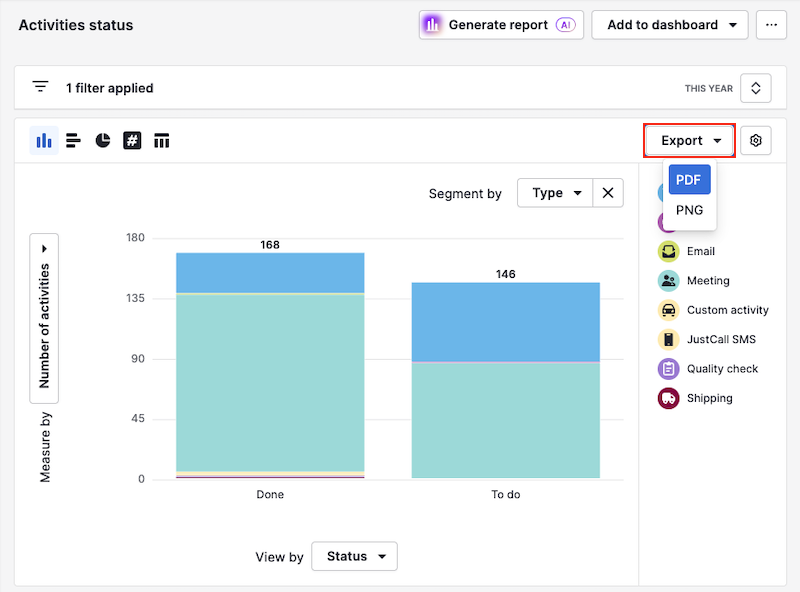
匯出的檔案會顯示目前圖表畫面及套用的篩選條件。
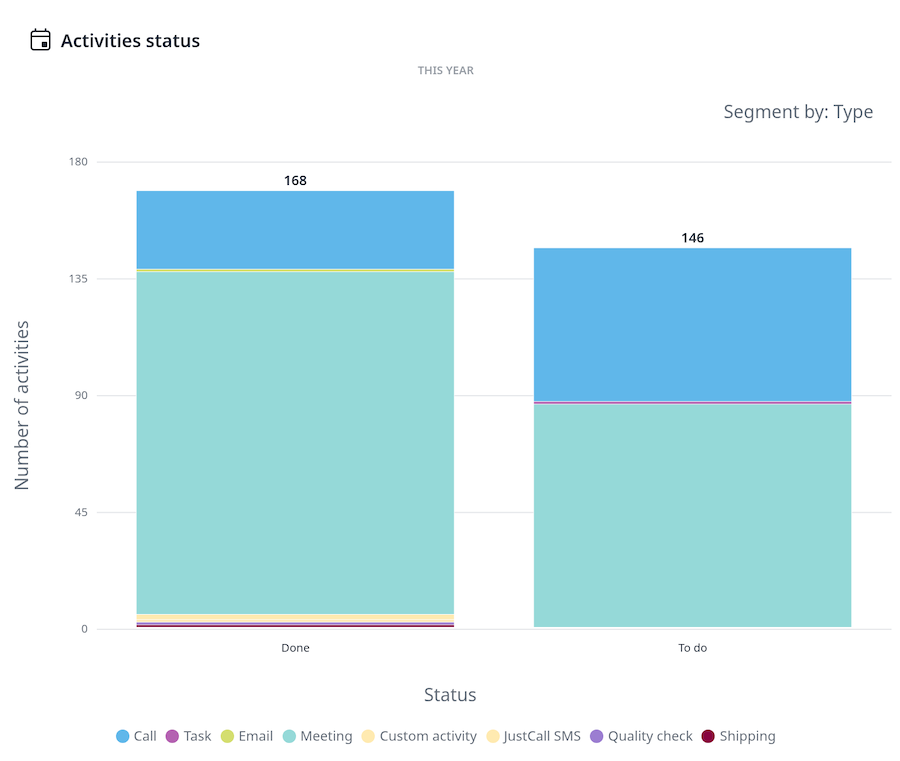
匯出儀表板
打開儀表板,點選 「...」,然後選擇 「PDF 匯出」 或 「PNG 匯出」。
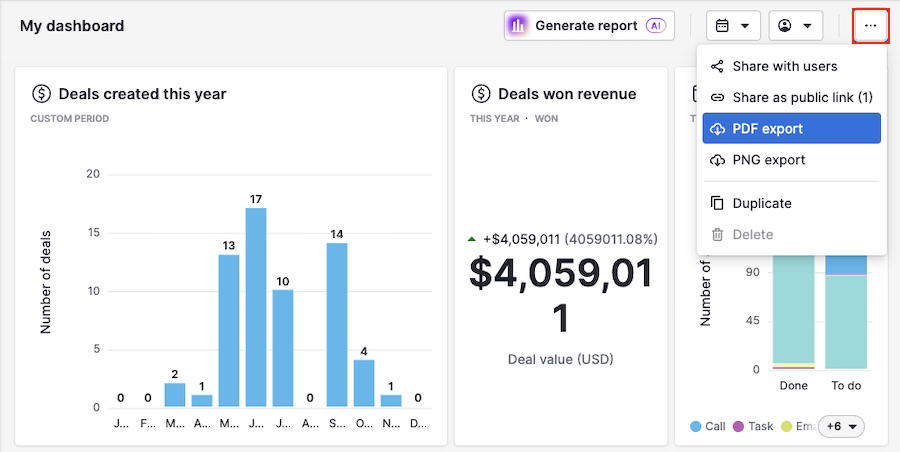
匯出的儀表板會包含所有可見的報表,並保持在畫面上的順序。
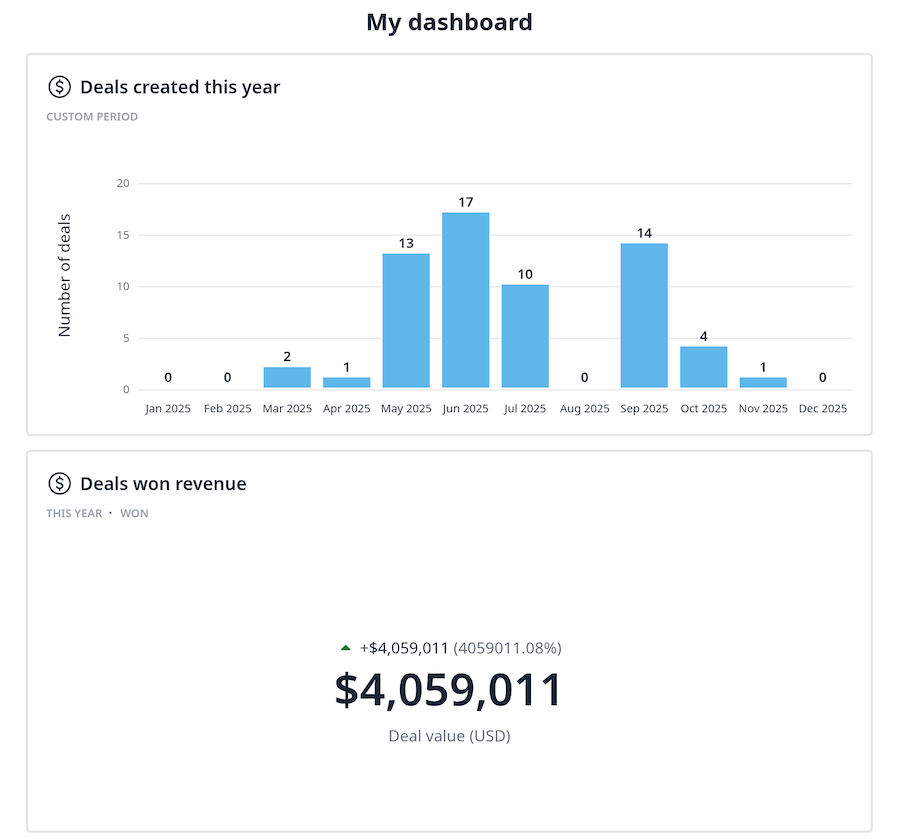
匯出目標
打開目標並點選 「匯出」。
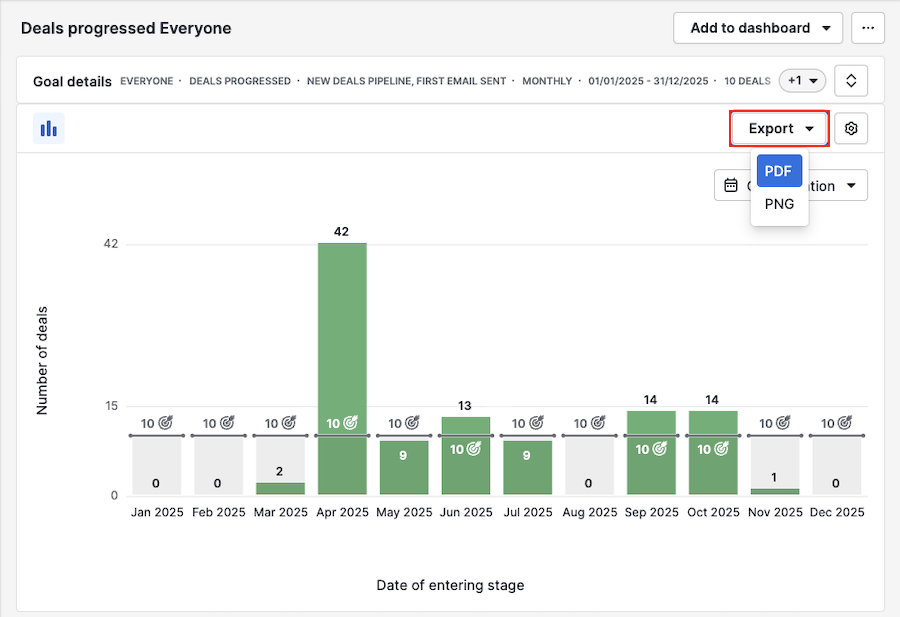
匯出的檔案會如同應用程式中顯示的一樣,顯示您的目標指標。
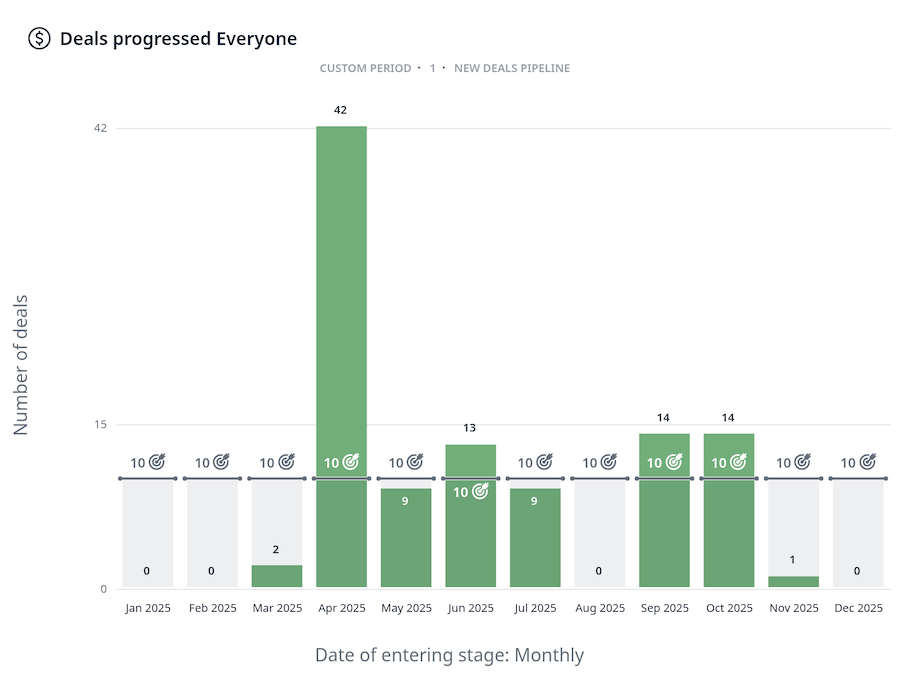
将数据导出到电子表格
要將資料匯出到試算表,請開啟 報表 或 目標,然後捲動至頁面底部的 表格檢視。
使用 齒輪圖示 選擇要包含在檔案中的欄位。
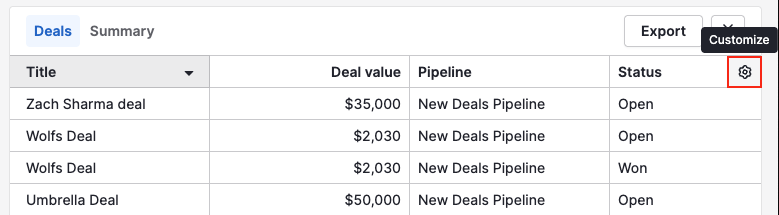
準備好後,點選 「匯出」。
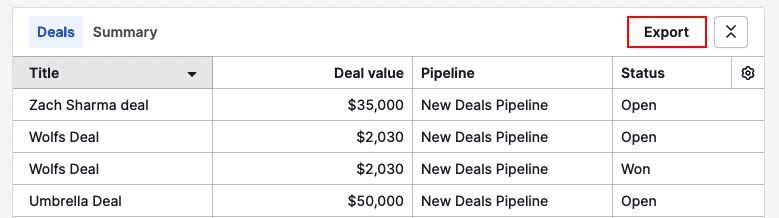
最後,選擇檔案類型為 XLSX 或 CSV,然後點選 「匯出」。
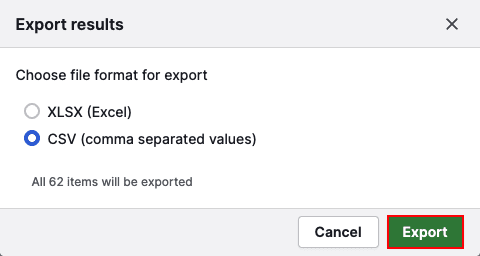
從特定圖表欄位匯出資料
若要匯出圖表中特定 欄位 顯示的資料,請點選該欄位以開啟其詳細的 表格檢視。
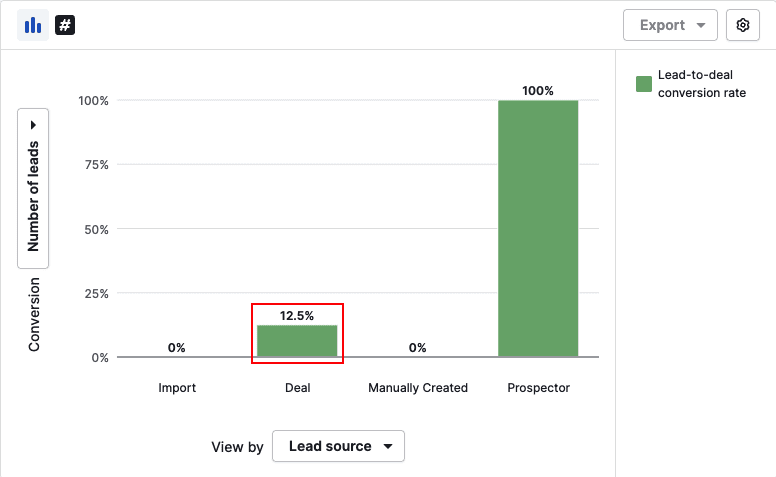
接著您可以點選 齒輪圖示 自訂檔案中要包含的欄位。
點選 「匯出結果」 下載資料。
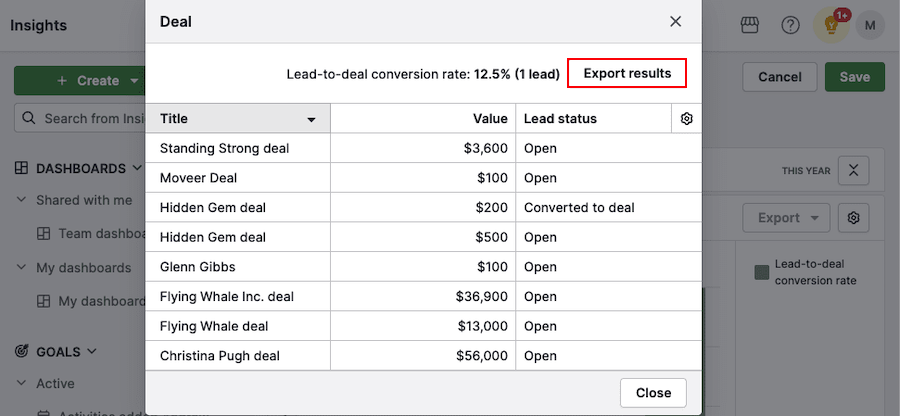
這篇文章有幫助嗎?
是
否